文章详情页
Win10自动调节屏幕亮度怎么办?
浏览:134日期:2022-07-20 10:07:20
在我们使用win10电脑的时候,或多或少都会出现这样或者那样的问题,最近有朋友反应win10发现屏幕总是自动调节亮度,那么该怎么解决这个问题呢?下面就跟着小编一起来看看详细的教程。
解决方法:
1、在Windows10桌面,我们依次点击“开始/Windows系统/控制面板”菜单项。
2、在打开的控制面板窗口中,我们找到电源选项图标,点击该图标。
3、这时会打开Windows10的电源选项设置窗口,我们点击首选计划后面的“更改计划设置”快捷链接。
4、这时会出现编辑计划设置窗口,在这里点击“更改高级电源设置”快捷链接。
5、这时会打开电源选项窗口,在下面的列表中找到“显示”一项。
6、展开显示菜单后,找到“启用自适应亮度”一项,可以看到现在的设置为启用状态。
7、点击设置下拉按钮,在弹出菜单中选择“关闭”菜单项,最后点击确定按钮。
相关文章:
1. CentOS7开启 BBR为VPS加速详解2. Win11如何安装Ubuntu?Win11安装Ubuntu系统教程3. UOS系统怎么滚动截图? UOS滚动截图的使用方法4. uos截图保存在哪? UOS设置截图图片保存位置的技巧5. 基于 Ubuntu 20.04 LTS,KDE neon 20221222 版本发布6. vmware虚拟机无法ping通主机的解决方法7. VMware Workstation虚拟机安装VMware vSphere 8.0(esxi)详细教程8. 微软暂停推送Win11 KB5007651更新: 承认存在本地安全机构保护错误问题9. Centos7安装完毕后无法联网显示Server not found如何解决?10. Linux Mint系统怎么卸载程序? Linux卸载不需要应用的技巧
排行榜
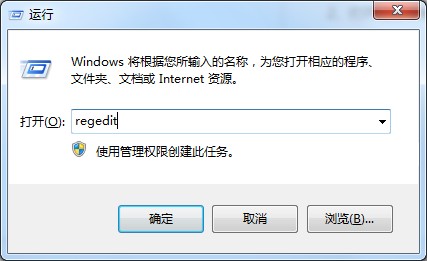
 网公网安备
网公网安备